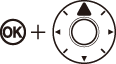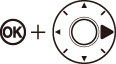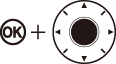Vise bilder
- Avspilling på full skjerm
- Miniatyravspilling
- Avspillingskontroller
- Bruke berøringsskjermen
- i-knappen
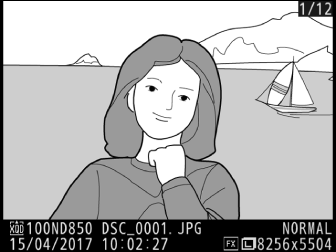
Avspilling på full skjerm
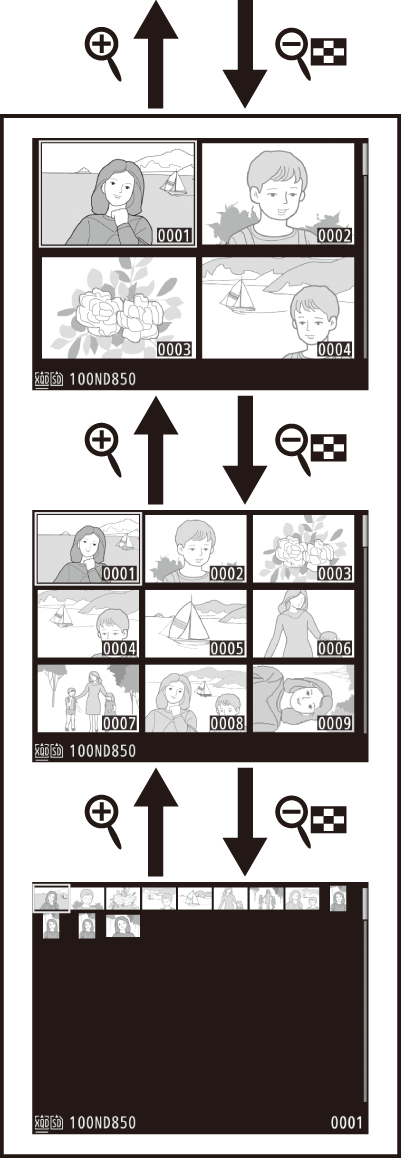
Miniatyravspilling
Avspilling på full skjerm
For å spille av fotografier, trykker du på K-knappen. Det siste fotografiet som er tatt vises på skjermen. Flere bilder kan vises ved å sveipe til venstre eller høyre eller trykke på 4 eller 2. For å vise mer informasjon om det gjeldende bildet, trykk på 1 eller 3 (0 Opptaksinformasjon).

K-knapp
Miniatyravspilling
For å vise flere bilder, trykker du på W (M)-knappen når et bilde vises i fullskjerm. Antall bilder som vises øker fra 4 til 9 til 72 hver gang du trykker på W (M)-knappen, og reduseres hver gang du trykker på X-knappen. La en finger gli over berøringsskjermen for å rulle opp eller ned, eller bruk multivelgeren til å markere bilder.
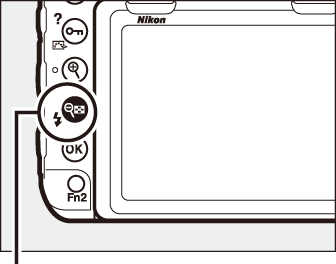
W (M)-knapp
Avspillingskontroller

| 1 | O (Q): Slett det gjeldende bildet |
|---|---|
| 2 | G: Vis menyene |
| 3 | L (Z/Q): Beskytt det gjeldende bildet |
| 4 | X: Zoom inn |
|---|---|
| 5 | W (M): Vis flere bilder |
| 6 | J: Brukes i kombinasjon med multivelgeren som beskrevet nedenfor |
Bruk av J-knappen med multivelgeren
To minnekort
Hvis to minnekort settes i, kan du velge hvilket kort du vil avspille ved å trykke på W (M)-knappen når 72 miniatyrbilder vises.
Dreie til høydeformat
For å vise fotografier i høydeformat (stående), velger du På under alternativet Dreie til høydeformat i avspillingsmenyen (0 Dreie til høydeformat).
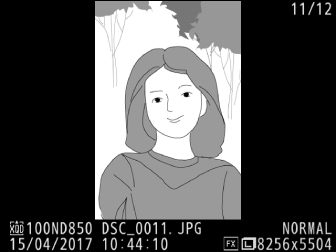
Bildevisning
Når På er valgt under Bildevisning i avspillingsmenyen (0 Bildevisning), vises fotografier automatisk på skjermen etter de har blitt tatt (fordi kameraet allerede er i riktig retning, dreies bildene ikke automatisk under bildevisning). Ved serieopptak begynner visningen når opptaket slutter, med det første fotografiet i gjeldende serie på skjermen.
Se også
For informasjon om:
- Hvordan du bestemmer hvor lenge skjermen skal være på når det ikke utføres noen handling, se A > egendefinert innstilling c4 (Forsinkelse for skjerm av, 0 Forsinkelse for skjerm av).
- Hvordan du bestemmer funksjonen som midten av multivelgeren skal ha, se A > egendefinert innstilling f2 (Midtre multivelgerknapp, 0 Midtre multivelgerknapp).
- Hvordan du bruker kommandohjulene for bilde- eller menynavigering, se A > egendefinert innstilling f4 (Tilpass kommandohjulene) > Menyer og avspilling (0 Tilpass kommandohjulene).
Bruke berøringsskjermen
Under avspilling kan berøringsskjermen brukes til å:
Vise andre bilder
Sveip til venstre eller høyre for å vise andre bilder.
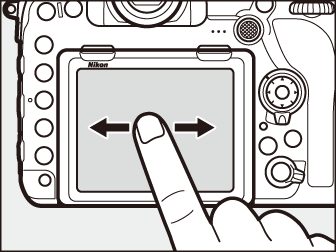
Rulle raskt til andre bilder
I fullskjerm kan du berøre bunnen av skjermen for å vise en fremdriftslinje. La deretter fingeren gli til venstre eller høyre for å rulle raskt til andre bilder.
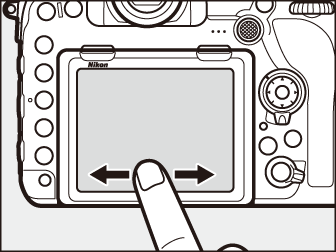
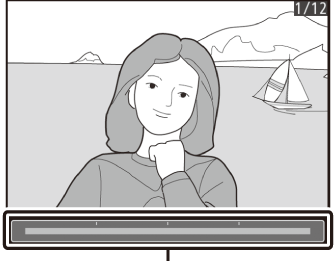
Bildefremdriftslinje
Zoome inn (kun fotografier)
Bruk strekk- og knipebevegelser til å zoome inn og ut og la fingeren gli for å rulle (0 Se nærmere på: Avspillingszoom). Du kan også trykke raskt to ganger på skjermen for å zoome inn fra avspilling på full skjerm eller avbryte zoomingen.
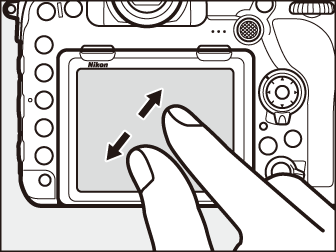
Vise miniatyrbilder
For å "zoome ut" til visning av miniatyrbilder (0 Miniatyravspilling), bruker du en knipebevegelse under avspilling på full skjerm. Bruk klyp og strekk til å velge antallet bilder som skal vises. Du kan velge mellom 4, 9 og 72 bilder.
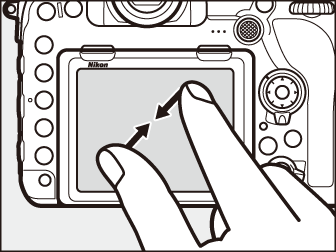
Vise filmer
Trykk på veiledningen på skjermen for å starte filmavspilling (filmer vises med et 1-ikon). Trykk på displayet for å sette filmen på pause eller fortsette, eller trykk på Z for å avslutte og gå til avspilling på full skjerm (vær oppmerksom på at noen av ikonene i filmavspillingsvinduet ikke responderer på bruk av berøringsskjermen).
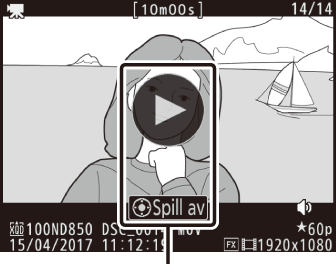
Veiledning
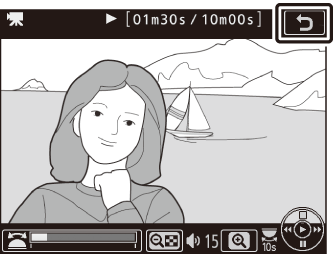
i-knappen
Trykker du på i-knappen i avspilling på fullskjerm eller miniatyravspilling, vises alternativene som er listet opp nedenfor. Velg alternativer med berøringsskjermen eller multivelgeren og J-knappen.
- Rangering: Ranger gjeldende bilde (0 Rangere bilder).
- Merk for overf. til smartenh. / fj. merk. (kun fotografier): Velg hvilke bilder som skal lastes opp til en smartenhet.
- Retusjering (kun fotografier): Bruk alternativene i retusjeringsmenyen (0 N Retusjeringsmenyen: Lage retusjerte kopier) til å opprette en retusjert kopi av det gjeldende fotografiet.
- Lydstyrkekontroll (kun filmer): Juster lydstyrken under avspilling av filmer.
- Beskjær film (kun filmer): Klipp bort uønskede deler av filmopptaket (0 Redigere filmer). Du kan også redigere filmer ved å trykke på i-knappen når filmavspillingen er satt på pause.
- Velg spor og mappe: Velg en mappe som skal spilles av. Marker et spor og trykk på 2 for å vise en liste over mappene på kortet du har valgt. Marker deretter en mappe og trykk på J for å vise bildene i den markerte mappen.
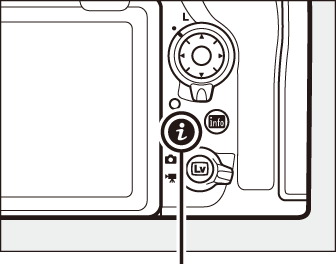
i-knapp
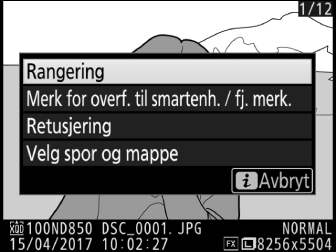
Trykk på i-knappen igjen for å gå ut av i-knappmenyen og gå tilbake avspillingen.